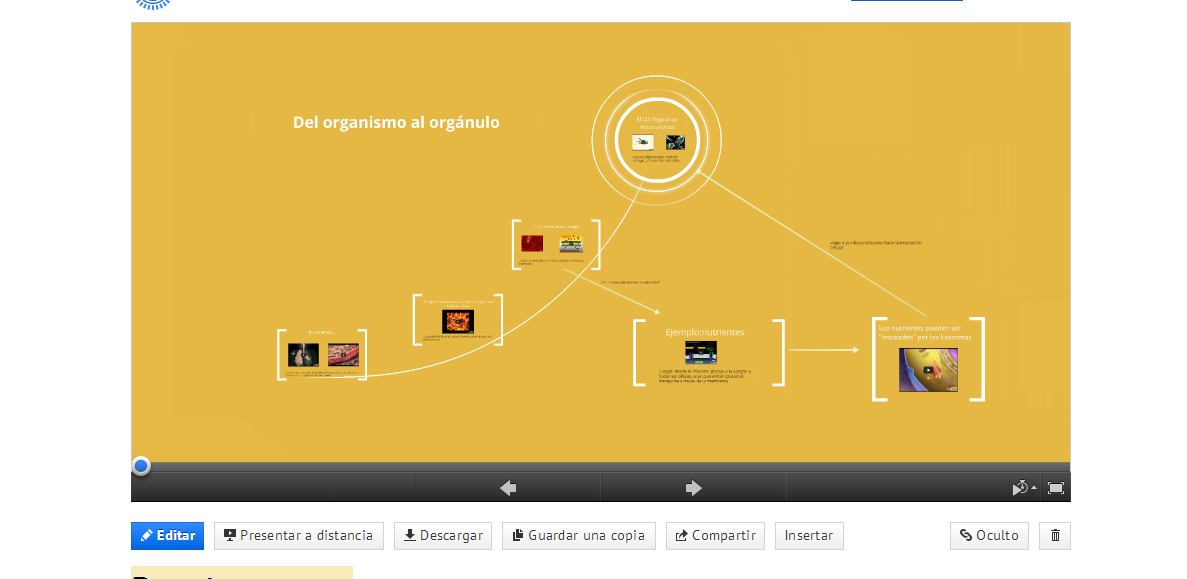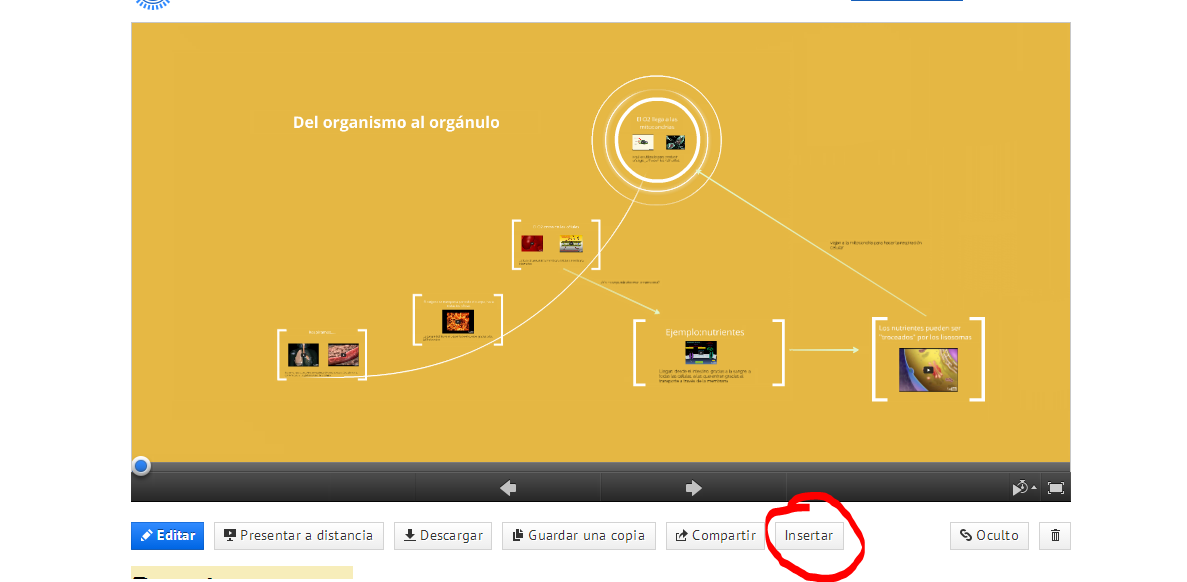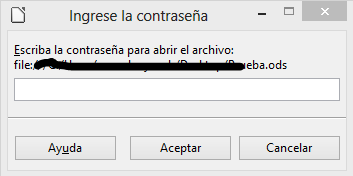Prezi es un sistema ya bastante conocido para realizar presentaciones. Más dinámico que las presentaciones tradicionales,
Prezi permite incluir texto, imágenes, vídeo y diferentes formatos de archivo en un mismo espacio, por el que podemos movernos.
¿Cómo funciona? Aquí tenéis un par de ejemplos
¿Y esto cómo se hace?
Pues con un poco de tiempo y algún buen tutorial. Lo último, lo tienes a continuación
Por si lo preferieres así, aquí tienes un
tutorial en PDF, paso a paso. Es interesante que veas en este tutorial cómo descargar un prezi a tu ordenador (para poder utilizarlo sin conexión a internet)
¿Y si ya tengo un blog (o una página web o un google sites, o un aula virtual....) cómo hago para que aparezca un prezi que ya he hecho?
Veamos cómo se hace en pocos pasos:
1º- Ves al prezi que has creado anteriormente. Para ello, entra en www.prezi.com y pon tu usuario y contraseña (que habrás escogido al darte de alta)
2º- Escoge el prezi que quieras incluir en tu sitio web y clica en él
3º- Haz clic en el botón "Insertar"
3º- Haz clic en "Copiar código al portapapeles"
4º- Crea una nueva entrada en tu blog y clica en el botón "HTML"
5º- Pega el código que copiaste en el paso 3
6º- Clica en "Publicar" y el prezi escogido aparecerá incrustado en tu blog
¿Y si lo queremos incluir en una página de un sitio de google sites? Es muy parecido, pero hay un punto importante que tendremos que tener en cuenta
Seguiríamos los pasos del 1 al 3, y a partir de ahí......
A. Una vez en la página en la que queremos incluir el prezi, clicamos "Editar Página"
B. A continución, clicamos en el botón "HTML"
C. Nos aparece el cuadro "Editar HTML". En su interior, pegamos el código que copiamos en el punto 3
D. ATENCIÓN. Este es el punto más importante. En el código que hemos copiado, hemos de añadir a
<iframe src="http://prezi.com/embed/5vr7jjt7yoyk/? una s en el http, de manera que esa línea de texto quedará como <iframe src="https://prezi.com/embed/5vr7jjt7yoyk/?
E. Hecho esto, clicamos en "Actualizar" y nos aparecerá la página que estamos editando, con un google gadget
F. Una vez aquí, solo nos queda clicar en "Guardar" y ya tenemos el prezi incluido en nuestra página de Google Sites